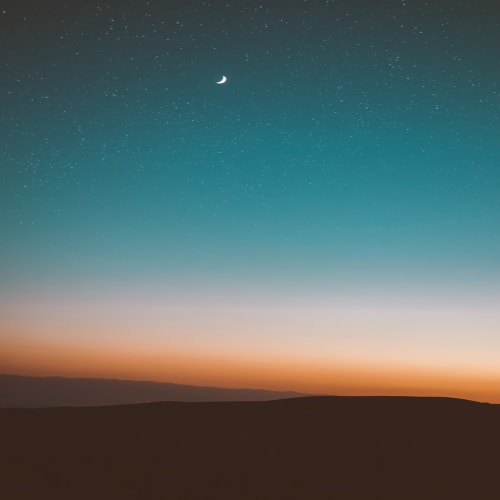맥북이나 iMac을 사용하다 보면 간혹 네트워크 설정을 조정해야 할 때가 있습니다. 그중에서도 Hosts 파일은 개발자나 네트워크 관리자에게 특히 중요한 파일인데요. 오늘은 MacOS에서 Hosts 파일을 찾는 방법과 문제가 생겼을 때 초기화하는 방법에 대해 상세히 알아보겠습니다. 혹시 "hosts 파일이 어디 있지?", "이상하게 수정된 hosts 파일을 원래대로 되돌리고 싶은데 어떻게 하지?" 라는 고민이 있으셨다면 이 글이 해결책이 될 것입니다.
Hosts 파일이란 무엇인가?
Hosts 파일은 운영 체제가 도메인 이름을 IP 주소로 변환하는 데 사용하는 텍스트 파일입니다. 쉽게 말해, 인터넷 주소(www.example.com)와 실제 서버 주소(192.0.2.1) 간의 매핑을 담당하는 전화번호부와 같은 역할을 합니다.
일반적으로 이 작업은 DNS(Domain Name System) 서버에 의해 처리되지만, Hosts 파일을 수정하면 특정 도메인에 대한 연결을 사용자가 직접 제어할 수 있습니다. 이는 웹사이트 개발 테스트, 특정 사이트 차단, 또는 로컬 개발 환경 설정 등에 유용합니다.
MacOS에서 Hosts 파일 찾기
맥에서 Hosts 파일은 '/private/etc/hosts' 경로에 위치해 있습니다. 이 파일에 접근하는 방법은 크게 두 가지가 있습니다.
1. Finder를 통한 접근 방법
- Finder를 열고 메뉴에서 '이동' > '폴더로 이동'을 선택합니다.
- 나타나는 대화 상자에 '/private/etc/hosts'를 입력하고 '이동' 버튼을 클릭합니다.
- Hosts 파일이 포함된 폴더가 열립니다.
2. 터미널을 통한 접근 방법
- Spotlight(⌘ + Space)를 열고 'Terminal'을 검색하여 터미널 앱을 실행합니다.
- 터미널에 다음 명령어를 입력합니다: sudo nano /private/etc/hosts
- 관리자 비밀번호를 입력하면 텍스트 에디터에서 Hosts 파일이 열립니다.
터미널 방식은 직접 편집도 가능해 개발자들이 더 선호하는 방법입니다. 하지만 GUI가 편하신 분들은 첫 번째 방법으로 접근해도 됩니다.
Hosts 파일 초기화하기
Hosts 파일을 수정하다가 문제가 발생하거나, 원래 상태로 돌아가고 싶을 때 초기화하는 방법을 알아보겠습니다.
1. 백업 파일로부터 복원하기
가장 좋은 방법은 Hosts 파일을 수정하기 전에 미리 백업해두는 것입니다. 다음 터미널 명령어로 백업할 수 있습니다:
sudo cp /private/etc/hosts /private/etc/hosts.bak
문제가 생겼을 때 백업 파일에서 복원하려면:
sudo cp /private/etc/hosts.bak /private/etc/hosts
2. 기본 내용으로 Hosts 파일 재설정하기
백업이 없다면, 다음 단계를 따라 기본 상태로 초기화할 수 있습니다:
- Finder에서 '이동' > '폴더로 이동'을 선택하고 '/private/etc/hosts'를 입력합니다.
- hosts 파일을 바탕화면으로 드래그합니다.
- 바탕화면의 hosts 파일을 더블클릭하여 텍스트 편집기에서 엽니다.
- 모든 내용을 선택(⌘ + A)하고 삭제합니다.
- 다음 기본 내용을 붙여넣기 합니다:
##
# Host Database
#
#
# localhost is used to configure the loopback interface
# when the system is booting. Do not change this entry.
##
127.0.0.1 localhost
255.255.255.255 broadcasthost
::1 localhost
- 파일을 저장하고 닫습니다.
- 수정된 hosts 파일을 다시 '/private/etc/' 폴더로 드래그하여 기존 파일을 대체합니다.
- 관리자 비밀번호를 입력하여 변경사항을 적용합니다.
이 방법으로 Hosts 파일을 MacOS의 기본 설정으로 초기화할 수 있습니다.
3. 터미널을 이용한 초기화 방법
터미널을 더 편하게 사용하시는 분들은 다음과 같이 진행할 수 있습니다:
- 터미널을 엽니다.
- sudo nano /private/etc/hosts 명령어를 입력합니다.
- 관리자 비밀번호를 입력합니다.
- 나노 텍스트 편집기에서 모든 내용을 삭제하고 위의 기본 내용을 붙여넣습니다.
- Control + O를 눌러 저장하고, Enter를 누릅니다.
- Control + X를 눌러 나노 편집기를 종료합니다.
Hosts 파일 수정 후 DNS 캐시 비우기
Hosts 파일을 수정한 후에는 변경 사항이 즉시 적용되지 않을 수 있습니다. 이는 MacOS가 DNS 항목을 캐시에 저장하기 때문입니다. 변경 사항을 즉시 적용하려면 DNS 캐시를 비워야 합니다.
터미널에서 다음 명령어를 실행하세요:
sudo dscacheutil -flushcache; sudo killall -HUP mDNSResponder
이 명령어는 DNS 캐시를 비우고 시스템의 DNS 서비스를 다시 시작합니다. 비밀번호를 입력한 후 명령이 실행되면 특별한 메시지 없이 프롬프트로 돌아갑니다. 이제 Hosts 파일의 변경 사항이 적용되었을 것입니다.
자주 묻는 질문 (FAQ)
Hosts 파일을 수정해도 변경 사항이 적용되지 않는 이유는 무엇인가요?
Hosts 파일을 수정한 후에도 변경 사항이 적용되지 않는 주요 원인은 다음과 같습니다:
- DNS 캐시가 비워지지 않았습니다. 위에서 설명한 sudo dscacheutil -flushcache; sudo killall -HUP mDNSResponder 명령어를 실행해보세요.
- 브라우저 캐시가 비워지지 않았습니다. 브라우저 캐시도 함께 비우는 것이 좋습니다.
- 파일 형식이나 문법에 오류가 있을 수 있습니다. IP 주소와 도메인 이름 사이에는 반드시 탭이나 공백이 있어야 합니다.
- 시스템 권한 문제일 수 있습니다. sudo 명령어를 사용하여 관리자 권한으로 파일을 수정했는지 확인하세요.
Hosts 파일을 자주 수정해야 하는 경우 더 편리한 방법이 있나요?
자주 수정해야 한다면 다음 팁이 도움이 될 수 있습니다:
- 별도의 Hosts 파일 편집 애플리케이션을 사용해보세요. 일부 앱은 GUI 인터페이스와 함께 다양한 프로필을 저장해두고 전환할 수 있는 기능을 제공합니다.
- 자주 사용하는 구성을 별도의 파일로 저장해두고, 필요할 때 해당 내용을 복사해서 사용하세요.
- 자주 실행하는 hosts 파일 편집 명령어는 별칭(alias)으로 설정해두면 편리합니다.
Hosts 파일 수정이 위험할 수 있나요?
Hosts 파일 자체를 수정하는 것은 위험하지 않지만, 잘못된 설정은 네트워크 문제를 일으킬 수 있습니다. 중요한 웹사이트에 접속할 수 없게 되거나, 보안 문제가 발생할 수 있습니다. 따라서:
- 수정하기 전에 항상 백업을 만들어두세요.
- 신뢰할 수 있는 소스의 정보만 Hosts 파일에 추가하세요.
- 문제가 발생하면 이 글에서 설명한 초기화 방법을 사용하여 기본 설정으로 복원하세요.
마치며
MacOS에서 Hosts 파일을 찾고 초기화하는 방법에 대해 알아보았습니다. 이 파일은 개발 환경 설정이나 특정 사이트 접근 제어 등 다양한 목적으로 유용하게 활용할 수 있습니다. 하지만 수정 시에는 항상 주의가 필요하며, 문제가 발생했을 때 원래 상태로 복원할 수 있도록 백업을 습관화하는 것이 좋습니다.
혹시 MacOS에서 Hosts 파일 관련해 다른 궁금한 점이 있으시면 댓글로 남겨주세요. 여러분의 네트워크 설정이 항상 최적의 상태를 유지하길 바랍니다!
'다양한 소개 > 유용한 정보' 카테고리의 다른 글
| 한부모가정 지원금 온라인 신청하기: 2025년 최신 조건과 혜택 총정리 (1) | 2025.04.29 |
|---|---|
| 맥OS 업데이트 끄기: 효과적인 방법과 설정 가이드 (1) | 2025.04.29 |
| 맥OS에서 화면이 닫혀도 잠자기 모드로 전환되지 않게 하는 5가지 방법 [2025년 완벽 가이드] (0) | 2025.04.29 |
| macOS에서 MS Office 업데이트 끄는 법: 완벽 가이드 [2025년 최신] (0) | 2025.04.29 |
| 진달래와 철쭉 차이점: 꽃 구별법부터 독성까지 완벽 가이드 (0) | 2025.04.28 |